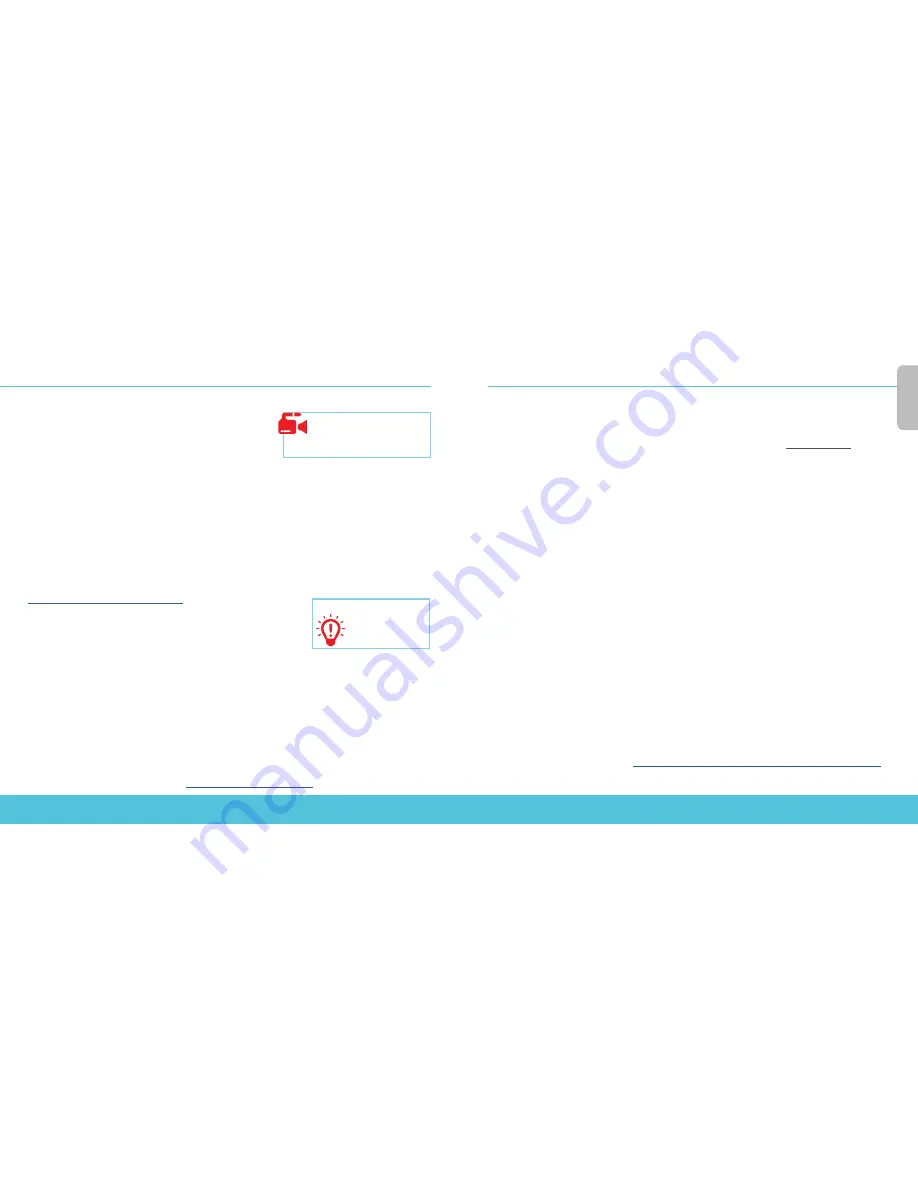
CONFIGURAR O DISPOSITIVO AP NO FIREBOX
Conectar o dispositivo AP
• Conecte o dispositivo AP a um Firebox de confiança ou interface opcional com DHCP ativado.
Para obter informações sobre como usar um endereço IP estático, confira a Ajuda do Fireware.
• Se a sua rede não é compatível com Power over Ethernet (PoE), conecte a fonte de alimentação
opcional ou o injetor de PoE (vendido separadamente).
• Faça o login na interface de usuário da web do Fireware e confira se a interface do dispositivo AP
tem DHCP ativado.
Ativar o Gateway Wireless Controller
• Selecione
Network > Gateway Wireless Controller
e marque a caixa de seleção
Enable Gateway
Wireless Controller
.
• Digite a AP Passphrase que o Firebox usará para dispositivos AP depois do pareamento.
Descubra e faça o pareamento do dispositivo AP
• Clique em
Refresh
para iniciar a descoberta de ponto de acesso.
• Selecione o ponto de acesso descoberto e clique em
Pair
.
• Defina as configurações para cada rádio. Clique em
Save
.
Configurar um SSID para o dispositivo AP
• Selecione a guia
SSIDs
. Clique em
Add
.
• Na caixa de texto
Network Name
, digite um nome para a rede sem fio.
• Nas configurações de
SSID
, selecione a guia
Security
. Defina as configurações de segurança da
rede sem fio.
• Nas configurações de
SSID
, selecione a guia
Access Points
. Selecione os rádios do Ponto de Acesso.
• Clique em
Save
.
Verificar o status do dispositivo AP
• Selecione
Dashboard > Gateway Wireless Controller
e acesse a guia
Access Points
.
• Verifique se o status do dispositivo AP é
Online
.
Para obter informações completas sobre como configurar o dispositivo AP com o Gateway Wireless Controller no
Firebox, consulte a
Ajuda do Fireware
em
http://www.watchguard.com/wgrd-help/documentation/overview
.
CONFIGURE O DISPOSITIVO AP COM O WATCHGUARD WI-FI CLOUD
Conectar o dispositivo AP
• Conecte um cabo Ethernet entre a rede e a interface
Ethernet (LAN) do dispositivo AP.
• Será preciso ativar o DHCP na rede em que o dispositivo
AP for conectado.
- Lembre-se de conferir a conectividade do dispositivo AP com a internet e se ele consegue
se comunicar com os serviços do WatchGuard Wi-Fi Cloud nestas portas:
HTTP TCP 80/443
;
UDP 123 (NTP)
; e
UDP 3851
.
Se você tem um Firebox, a política do WatchGuard Wi-Fi Cloud abre as portas necessárias.
• Conecte a fonte de alimentação opcional ou o injetor de PoE (vendido separadamente).
• Após ligar o dispositivo AP, aguarde alguns minutos até o indicador de energia desligar e o
indicador de Ethernet (LAN) ficar verde contínuo. Isto mostra que o dispositivo AP está on-line e
consegue se comunicar com o WatchGuard Wi-Fi Cloud.
Conecte ao WatchGuard Wi-Fi Cloud
Para conectar ao WatchGuard Wi-Fi Cloud, faça login no WatchGuard Support Center ou acesse
https://login.watchguard.cloudwifi.com
Configure o dispositivo AP
1. No Painel do WatchGuard Wi-Fi Cloud, execute
Go
.
2. Adicione uma nova rede sem fio e digite o SSID que deseja usar.
3. Selecione um modo de segurança. Recomendamos WPA2 PSK.
4. Clique em
Save
para redefinir o dispositivo AP com a nova configuração.
5. Mude para a nova rede sem fio.
O WatchGuard Wi-Fi Cloud configura automaticamente o perfil de SSID, cria um novo modelo de
dispositivo e aplica o modelo ao dispositivo no local de nível superior. Na guia do Painel do Wi-Fi Cloud
no navegador, selecione
Manage
para ver e refinar a configuração.
Atualize o dispositivo AP
Recomendamos que você atualize o dispositivo AP para garantir que ele esteja com o firmware mais
recente. Consulte a ajuda para ver as instruções completas.
Para obter informações completas sobre como configurar o dispositivo AP com o WatchGuard Wi-Fi Cloud,
confira
Ajuda do WatchGuard Wi-Fi Cloud
em
http://wgrd.tech/wifi-cloud-help
Tutorial em vídeo sobre os Primeiros
passos com o WatchGuard Wi-Fi Cloud
(10 minutos)
http://wgrd.tech/2cDXQRM
Use um dispositivo
móvel para verificar se
a nova rede sem fio está
transmitindo.
DICA:
28
29
Por
tu
guê
s










































